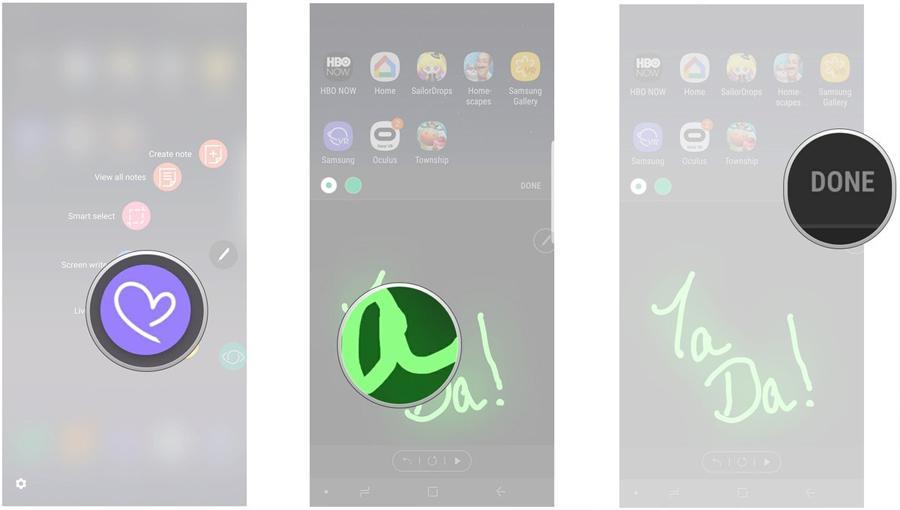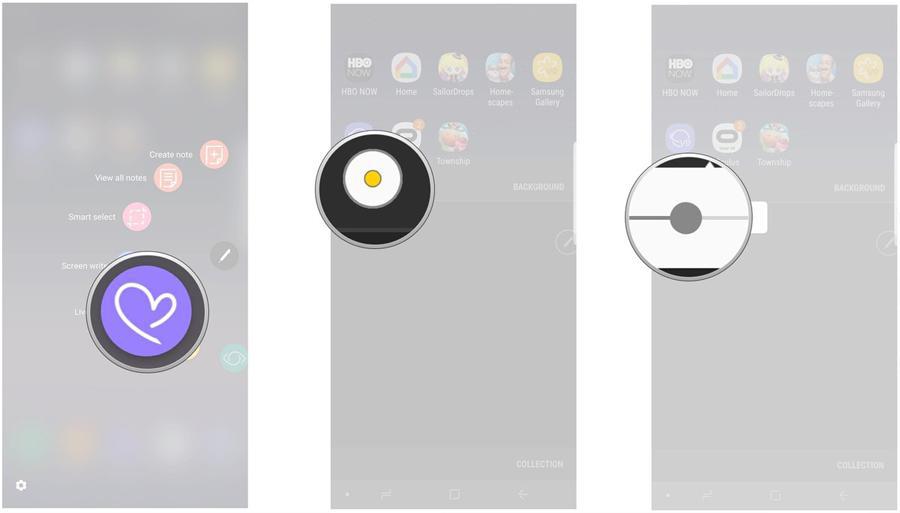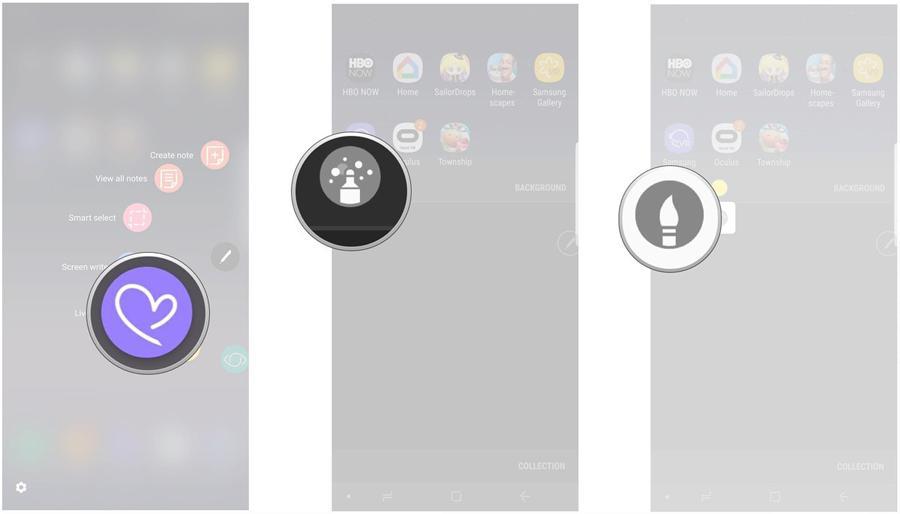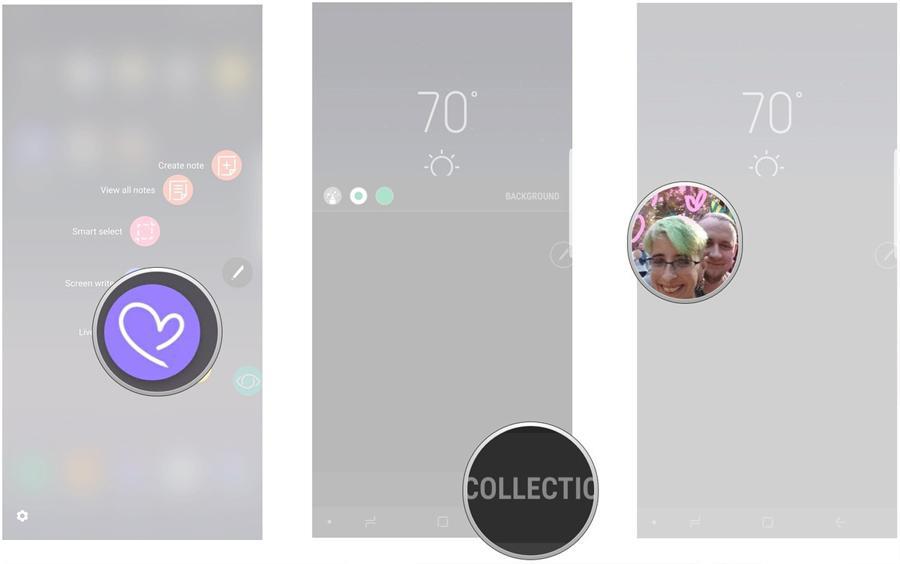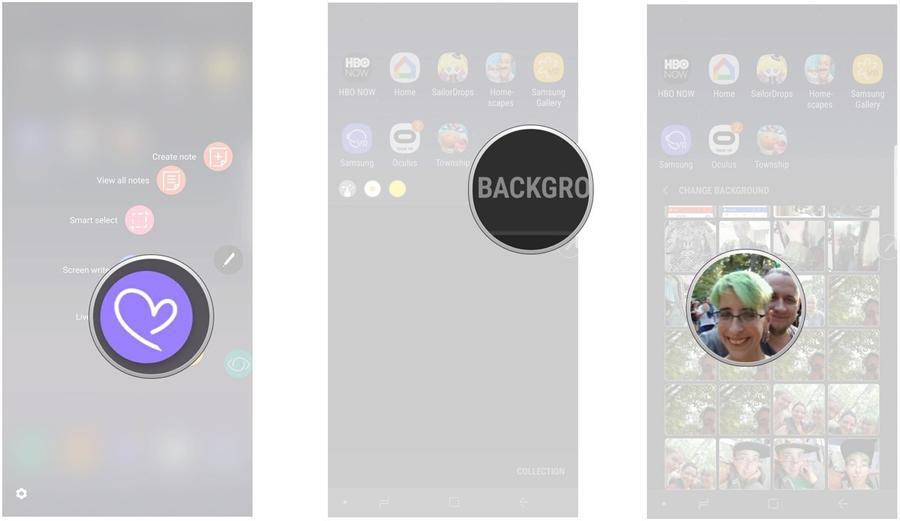آموزش ارسال پیام زنده در گلکسی نوت ۸ سامسونگ
در آموزش ارسال پیام زنده در گلکسی نوت ۸ خواهید آموخت چگونه میتوان مقداری از خصیصههای شخصیتی خود را در قالب پیام زنده اضافه نمایید.
سامسونگ گلکسی نوت ۸ تلفن هوشمندی قدرتمندی است که با استفاده از ویژگی اس پن، تجربههای بینظیری را ارائه میکند. یکی از امکانات جذابی که این تلفن هوشمند به شما ارائه میدهد، پیام زنده یا Live Messegas است. این ویژگی با کمک یک ابزارک به شما امکان میدهد با استفاده از نوشته، نقاشی و پس زمینه به پیامهای خود روح ببخشید. در ادامه با آموزش ارسال پیام زنده در گلکسی نوت ۸ تکراتو را همراهی کنید:
آموزش ایجاد یک پیام زنده جدید
آموزش ارسال پیام زنده در گلکسی نوت ۸ بسیار ساده است، برای ساخت یک پیام زنده جدید کافیست ابزارک مربوط را باز کنید. برای اینکار، قلم اس پن را از جای خود خارج کنید، به صورت پاپ آپ گزینههای مختلفی برای شما به نمایش در خواهد آمد.
- با خارج کردن اس پن، پیام زنده را باز کنید.
- پیامی که میخواهید ارسال کنید را بکشید.
- بر روی گزینه Done ضربه بزنید.
چگونه رنگ نوشته را در پیام زنده تغییر دهیم؟
پیام زنده راه جذابی برای افزودن انیمیشن و رنگ به پیامهایی است که میخواهید برای دوستان و خانوادهتان ارسال کنید. این ویژگی شامل، تغییر رنگ پیامهای ارسالی در چند گام ساده نیز میشود.
- با خارج کردن اس پن پیام زنده را باز کنید.
- بر روی آیکون رنگ در گوشه چپ بزنید.
- برای انتخاب رنگ جدید برای پیامتان بر روی آن ضربه بزنید.
چگونه ضخامت خطوط را تغییر دهیم؟
وقتی پیامتان را میکشید، امکان تغییر ضخامت خطوط، دامنه انتخاب وسیعی را در اختیار شما قرار میدهد. خوشبختانه، تغییر ضخامت خطوط در چند لحظه با استفاده از این ویژگی امکان پذیر است.
- پیام زنده را با خارج کردن اس پن باز کنید.
- بر روی آیکون ضخامت در گوشه چپ بزنید.
- با لغزش بر روی نواری که نمایش داده میشود، میزان ضخامت خطوط را برای پیامتان تنظیم کنید.
چگونه افکت پیامتان را تغییر دهیم؟
زمانی که پیامتان را میکشید، میتوانید از سه افکت مختلف بهرهمند شوید.
- پیام زنده را با خارج کردن اس پن، باز کنید.
- بر روی آیکون افکت در گوشه سمت چپ بزنید.
- برای انتخاب افکت جدید متن بر روی آن ضربه بزنید.
بیشتر بخوانید: روش غیرفعال کردن اج اسکرین در گلکسی نوت ۸
چطور پیام زنده قبلی را نمایش دهیم؟
- پیام زنده را با خارج کردن اس پن، باز کنید.
- بر روی Collection ضربه بزنید.
- بر روی یک پیام زنده قدیمی برای باز کردن آن کلیک کنید.
چطور به پیام زنده، پس زمینه اضافه کنیم؟
در صورتی که بخواهید به پیام زنده خود جلوه بیشتری بدهید، میتوانید به آن پس زمینه اضافه کنید. کماکان میتوانید روی تصویر انتخابی خود، پیامتان را بنویسید و آنرا ارسال کنید.
- پیام زنده را با خارج کردن اس پن باز کنید.
- بر روی پس زمینه بزنید.
- بر روی image from your gallery برای انتخاب پس زمینه مورد نظرتان ضربه بزنید.
دوره آموزش ارسال پیام زنده در گلکسی نوت ۸ به پایان رسید
آیا تاکنون از پیام زنده در گلکسی نوت ۸ استفاده کرده بودید؟ آیا استفاده از پیام معمولی را به آن ترجیح میدهید؟ نظرات خود را در این مورد از طریق کامنتهای انتهایی مطلب با ما در میان بگذارید.
منبع: androidcentral
مطلب آموزش ارسال پیام زنده در گلکسی نوت ۸ سامسونگ برای اولین بار در وب سایت تکراتو - اخبار روز تکنولوژی نوشته شده است.